Accessibilità: impostare e gestire la lingua del sito
5 min
In questo articolo:
- Lingua del sito e accessibilità
- Controllare e impostare la lingua di un sito monolingua
- Modificare la lingua di un sito nel Wizard accessibilità
- Usare le lingue su un sito multilingua
- FAQ
Affinché le tecnologie assistive possano interpretare correttamente il tuo sito, ti consigliamo di configurare la lingua o le lingue del tuo sito e di gestirle in base alle tue esigenze.
Da dove provengono le informazioni di Wix?
- I nostri suggerimenti si basano sulle Linee guida per l'accessibilità dei contenuti web (WCAG), che è un documento sviluppato dal World Wide Web Consortium (W3C) (contenuti in inglese)
- Questo articolo si basa sul criterio di successo Lingua della pagina (3.1.1) (contenuti in inglese)
Lingua del sito e accessibilità
Alcuni visitatori del sito utilizzano impostazioni e tecnologie assistive (come screen reader e sottotitoli) quando navigano su Internet. Impostare la lingua principale del sito fornisce a queste tecnologie le informazioni necessarie per visualizzare correttamente i contenuti.
La lingua impostata:
- Indica lo script o i caratteri utilizzati nel testo
- Determina il modo in cui il contenuto del testo deve essere letto ad alta voce (es. pronuncia, accento, tono e velocità nel parlato)
- Indica al dispositivo o browser in quale lingua devono essere i sottotitoli generati
Sì, se la lingua del sito non è impostata correttamente, i visitatori che utilizzano queste tecnologie potrebbero riscontrare problemi (es. gli screen reader potrebbero usare accenti diversi o pronunciare le parole in modo errato). È quindi importante configurare correttamente le lingue del sito per garantire ai visitatori la migliore esperienza possibile.
Controllare e impostare la lingua di un sito monolingua
Se hai un sito in una sola lingua, puoi controllare la lingua dal Pannello di controllo del sito e cambiarla se necessario.
Per controllare e impostare la lingua del sito:
- Vai su Impostazioni nel Pannello di controllo del sito
- Clicca su Lingua e regione
- Clicca sul menu a tendina Lingua del sito e imposta la lingua del tuo sito
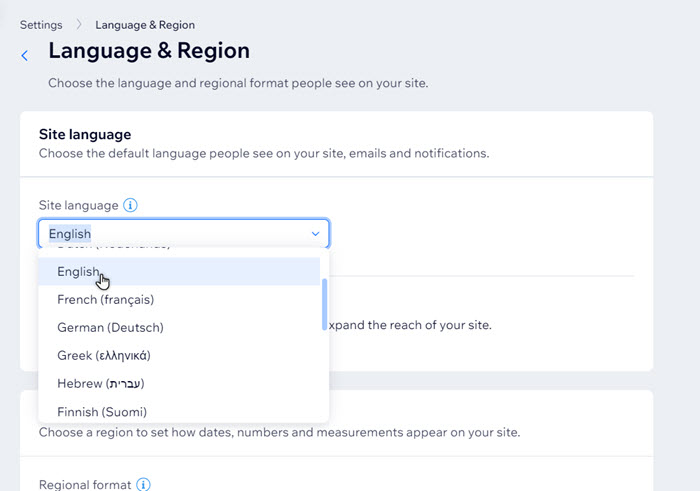
Modificare la lingua di un sito nel Wizard accessibilità
Ti potrebbe essere richiesto di cambiare la lingua di un sito monolingua nel Wizard accessibilità del tuo site builder. Anche se in precedenza hai impostato la lingua, puoi comunque utilizzare l'attività nel Wizard per controllarla e aggiornarla.
Editor Wix
Editor Studio
- Vai al tuo Editor
- Clicca su Impostazioni in alto e seleziona Wizard accessibilità
- Clicca su Scansiona sito nel Wizard a destra
- Seleziona la scheda Problemi rilevati
- Apri il menu a tendina Livello del sito
- Clicca su Imposta la lingua originale del sito
- Clicca su Modifica accanto a Lingua principale del sito
- Seleziona la lingua pertinente dal menu a tendina
- Clicca su Applica
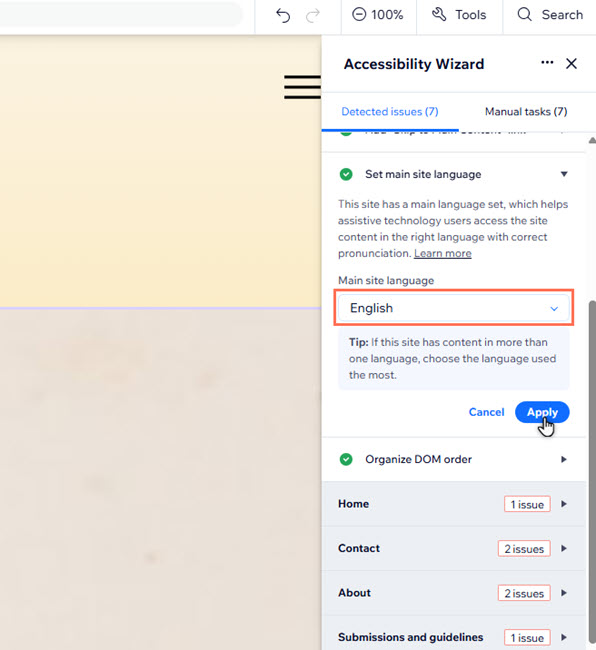
Usare le lingue su un sito multilingua
I siti multilingue generalmente contengono menu lingue che consentono ai visitatori di passare da una lingua all'altra. Alle icone delle bandiere in questi menu viene assegnato automaticamente un alt text che riflette la lingua corrispondente.

Poiché gli screen reader leggono sia il testo normale che l'alt text, i menu contenenti testo e icone potrebbero far sì che lo screen reader ripeta il nome della lingua. Ti consigliamo quindi di impostare il menu in modo che mostri solo il testo o l'icona nell'Editor del tuo sito.
Editor Wix
Editor Studio
- Vai al tuo Editor
- Seleziona il menu lingue
- Clicca sull'icona Layout

- Scegli cosa mostrare nel menu:
- Bandiere:
- Abilita l'interruttore Mostra bandiere
- Seleziona Bandiera sotto Mostra
- Nome della lingua:
- Disabilita l'interruttore Mostra bandiere
- Scegli Nome o Abbreviato sotto Mostra
- Bandiere:

Prossimo passo:
Torna alla Checklist per l'accessibilità per continuare a migliorare l'accessibilità del tuo sito.
FAQ
Ho aggiunto manualmente diverse lingue al sito. Quale dovrei impostare come lingua principale?
Posso cambiare la lingua principale del sito se ho Wix Multilingua?

